本文最后更新于 1 年前 ,文中信息可能已经过时。如有问题请在评论区留言。
本机环境
软件准备
- 下载 SDK Platform Tools
- 解压后,将路径添加到系统环境变量
path下 - 在终端输入
adb能打印出adb的版本号和用法即为安装成功
电视端准备
- 查看电视 IP (可通过路由器等方式查看),本文以
192.168.1.100为例。 - 电视打开 ADB 调试
进入 设置 > 系统 > 本机信息 界面,连续按 上 > 下 > 左 > 右 键就会出现adb开关选项,将adb打开。
连接电视
电脑连接电视 ADB 调试
在终端执行如下命令:
powershell
| |
首次连接可能出现以下返回信息:
powershell
| |
重新进行连接:
powershell
| |
电视会弹出 ADB 调试允许提示,遥控器确定即可。
shell 设置
打开 shell:
powershell
| |
成功进入 shell 状态为:前缀提示 t982_ar31a8:/$ 类似字样。
打开安装权限:
powershell
| |
安装应用
将要安装的应用下载到电脑中(以 dbzm_4.1.7.pkg 为例),使用如下命令进行安装:
powershell
| |
卸载应用
打开 shell
powershell
| |
列出已安装应用
powershell
| |
卸载应用
卸载命令如下:
powershell
| |
常见需卸载软件
powershell
| |
FAQ
安装软件报错
错误提示:
text
| |
问题原因:
主要是因为验证安装包失败,将 verifier_verify_adb_installs 和 global package_verifier_enable 设置为 0,禁用掉即可。
解决方式:
powershell
| |
然后再次尝试安装。
TCL 工具箱
也可使用 TCL 工具箱 快速完成上述操作。
如果使用命令安装失败,换成 TCL 工具箱基本也会失败。例如:当贝桌面。
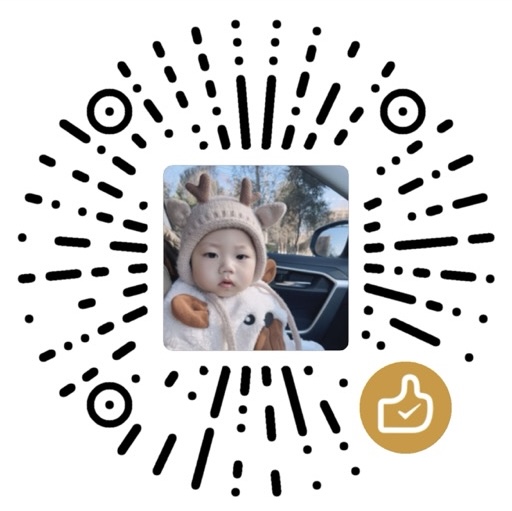
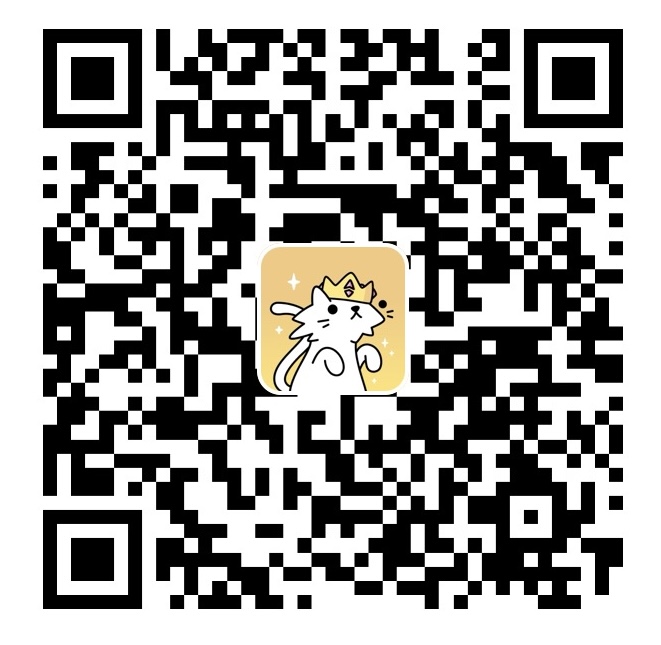
感谢您的耐心阅读!来选个表情,或者留个评论吧!